Beli laptop gaming tuh bukan cuma sekedar lihat spek performa bagian prosesor atau GPU aja. Kamu juga harus memerhatikan soal storage. Nah, kalau ngomongin storage, sudah jelas SSD adalah pilihan yang paling tepat karena bisa baca dan proses data lebih kenceng. Tapi, jangan cuma pilih SSD, kamu juga harus bisa memastikan bahwa SSD di laptop ROG bisa di-upgarde. Dan, kalau kamu masih bingung cara upgrade-nya, tenang aja, di sini saya akan bahas tips upgrade SSD di laptop ROG.
Kenapa sih harus pakai tips upgrade SSD di laptop ROG segala? Soalnya, beberapa laptop kadang tidak menyediakan opsi untuk upgrade SSD. Dan perlu kamu tahu juga bahwa Slot SSD di setiap laptop itu berbeda, makanya kamu harus pahami juga bagaimana cara dan tips upgrade SSD di laptop ROG. Yuk, kita langsung bahas bareng!
Tips Upgrade SSD di Laptop ROG
Ada beberapa tips upgrade SSD di laptop ROG, dan semua tips ini mudah dipahami kok. Yang jelas kamu perlu memahami semua tips upgrade SSD di laptop ROG agar kamu bisa menggunakan SSD yang tepat.
1. Pahami Slot SSD di Laptop ROG Kamu

Langkah pertama dalam tips upgrade SSD di laptop ROG yang wajib kamu lakukan adalah memahami slot SSD yang tersedia di laptop ROG kamu. Setiap model ROG punya konfigurasi yang berbeda, jadi kamu harus tahu dulu apa yang bisa di-upgrade. Contohnya:
- ROG Strix: Biasanya punya dua slot M.2 NVMe, jadi kamu bisa menambah SSD baru tanpa harus melepas SSD lama.
- ROG Zephyrus: Beberapa model seperti Zephyrus G14 hanya punya satu slot SSD, jadi kamu harus mengganti SSD lama kalau mau kapasitas lebih besar.
Cara ceknya gampang, kamu bisa lihat di manual laptop atau cek spesifikasi di situs resmi ASUS. Kalau masih bingung, kamu juga bisa tanya langsung ke ASUS Service Center.
2. Pilih SSD yang Tepat
Setelah tahu slot yang tersedia, langkah berikutnya dalam tips upgrade SSD di laptop ROG adalah memilih SSD yang sesuai. Jangan asal beli, ya! Pastikan SSD yang kamu pilih kompatibel dengan motherboard laptop ROG kamu. Berikut beberapa hal yang perlu diperhatikan:
- Jenis SSD: Laptop ROG umumnya mendukung SSD M.2 NVMe, yang jauh lebih cepat dibanding SSD SATA. Jadi, prioritaskan SSD M.2 NVMe untuk performa maksimal.
- Generasi PCIe: Cek apakah laptop kamu mendukung PCIe Gen 3 atau Gen 4. Kalau laptop kamu mendukung PCIe Gen 4, pilih SSD yang sesuai untuk kecepatan transfer data yang lebih tinggi.
- Kapasitas: Minimal pilih SSD 1TB, terutama kalau kamu sering main game berat atau kerja dengan file besar.
- Brand SSD: ASUS merekomendasikan SSD berkualitas tinggi untuk menjaga kestabilan performa laptop ROG kamu.
3. Siapkan Alat dan Komponen

Sebelum mulai upgrade, pastikan kamu sudah menyiapkan semua alat dan komponen yang dibutuhkan. Nah, kalau kamu belum tahu apa aja yang harus dipersiapkan, bisa coba cek tiga hal berikut ini:
- Obeng kecil: Biasanya ukuran Phillips #0.
- Plastik pry tool: Untuk membuka casing tanpa merusak bodi laptop.
- SSD baru: Pastikan sudah sesuai dengan spesifikasi laptop ROG kamu.
Jangan lupa, sebelum membuka laptop, pastikan baterai sudah dilepas atau setidaknya daya laptop di bawah 25%. Ini untuk menghindari risiko korsleting.
4. Cara Pasang SSD Baru
Proses pemasangan SSD juga menjadi salah satu tips upgrade SSD di laptop ROG yang penting dan sebenarnya bisa kamu lakukan dengan cara yang cukup sederhana, tapi kamu harus hati-hati agar tidak merusak komponen lain. Berikut langkah-langkahnya:
- Matikan laptop dan lepas baterai: Kalau baterai tidak bisa dilepas, pastikan laptop dalam kondisi mati total.
- Buka casing bawah laptop: Gunakan obeng dan plastik pry tool untuk membuka casing. Hati-hati dengan kabel ribbon yang terhubung ke motherboard.
- Cari slot M.2: Biasanya slot ini berada di dekat area motherboard. Kalau ada SSD lama, kamu bisa melepasnya terlebih dahulu.
- Pasang SSD baru: Masukkan SSD ke slot dengan sudut miring, lalu tekan perlahan hingga rata. Kunci dengan sekrup yang sudah disediakan.
- Pasang kembali casing: Pastikan semua kabel ribbon terhubung dengan benar sebelum menutup casing.
5. Instal Ulang OS atau Cloning Data
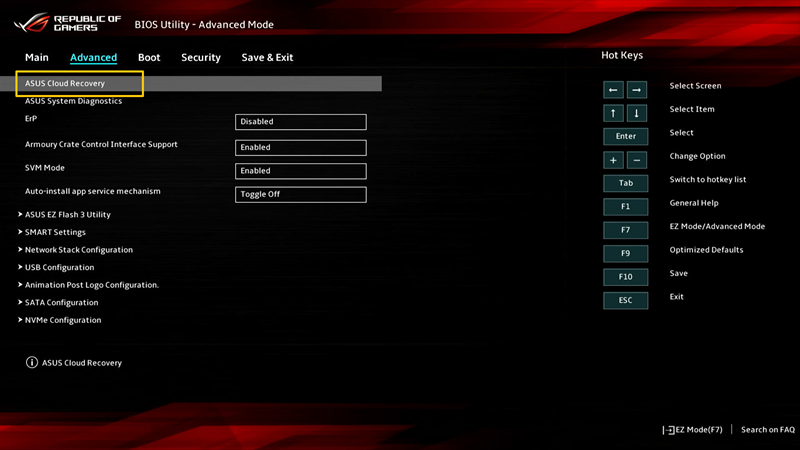
Kalau kamu mau mengganti SSD utama, ada dua opsi yang bisa kamu pilih:
- Instal ulang OS: Gunakan fitur ASUS Cloud Recovery di BIOS untuk menginstal ulang Windows beserta driver bawaan.
- Cloning data: Gunakan enclosure M.2 dan software cloning seperti Macrium Reflect untuk memindahkan data dari SSD lama ke SSD baru.
Kalau kamu ganti SSD baru hanya untuk tambahan, kamu cukup memformatnya lewat Disk Management di Windows. Gampang kan tips upgrade SSD di laptop ROG?
6. Hindari Kesalahan Umum
Banyak gamer yang semangat upgrade SSD tapi lupa memperhatikan detail kecil yang justru bikin masalah. Berikut beberapa kesalahan yang harus kamu hindari:
- Beli SSD yang tidak kompatibel: Pastikan SSD yang kamu beli sesuai dengan spesifikasi laptop ROG kamu.
- Pasang SSD tidak rapat: Ini bisa menyebabkan laptop gagal booting atau muncul error.
- Lupa update BIOS: Beberapa upgrade SSD membutuhkan BIOS versi terbaru agar bisa terdeteksi.
- Tidak backup data: Selalu backup data penting sebelum mengganti SSD utama.
- Pakai SSD abal-abal: Jangan tergiur harga murah. Pilih SSD berkualitas untuk performa yang stabil.
7. Cek Performa SSD Baru

Setelah upgrade selesai, jangan lupa cek performa SSD baru kamu. Kamu bisa menggunakan software seperti CrystalDiskMark untuk mengukur kecepatan baca dan tulis SSD. Selain itu, pantau suhu SSD menggunakan Armoury Crate atau HWMonitor untuk memastikan sistem tetap adem.
Meski kamu sudah tahu semua tips upgrade SSD di laptop ROG, mungkin kamu juga bingung kira-kira kapan waktu yang tepat untuk ganti SSD? Kalau kamu merasa laptop ROG kamu mulai lemot, storage penuh, atau loading game makin lama, itu tanda-tanda kamu perlu upgrade SSD. Jangan tunggu sampai performa laptop benar-benar drop, ya. Dengan upgrade SSD, kamu bisa memperpanjang umur laptop dan meningkatkan pengalaman gaming.
Upgrade SSD di laptop ROG itu bukan cuma soal nambah storage, tapi juga soal meningkatkan performa secara keseluruhan. Dengan SSD yang lebih cepat dan kapasitas lebih besar, kamu bisa menikmati loading game yang lebih singkat, multitasking yang lebih lancar, dan produktivitas yang lebih tinggi. Tapi ingat, jangan asal pilih SSD. Pahami dulu spesifikasi laptop ROG kamu, pilih SSD yang kompatibel, dan ikuti langkah-langkah pemasangan dengan teliti.
Kalau kamu ragu, jangan sungkan untuk minta bantuan ke ASUS Service Center. Mereka bisa membantu kamu melakukan upgrade dengan aman dan profesional. Jadi, tunggu apa lagi? Yuk, upgrade SSD di laptop ROG kamu sekarang juga dan rasakan bedanya!
















